EXCEL高级应用的题目描述.docx
《EXCEL高级应用的题目描述.docx》由会员分享,可在线阅读,更多相关《EXCEL高级应用的题目描述.docx(16页珍藏版)》请在冰豆网上搜索。
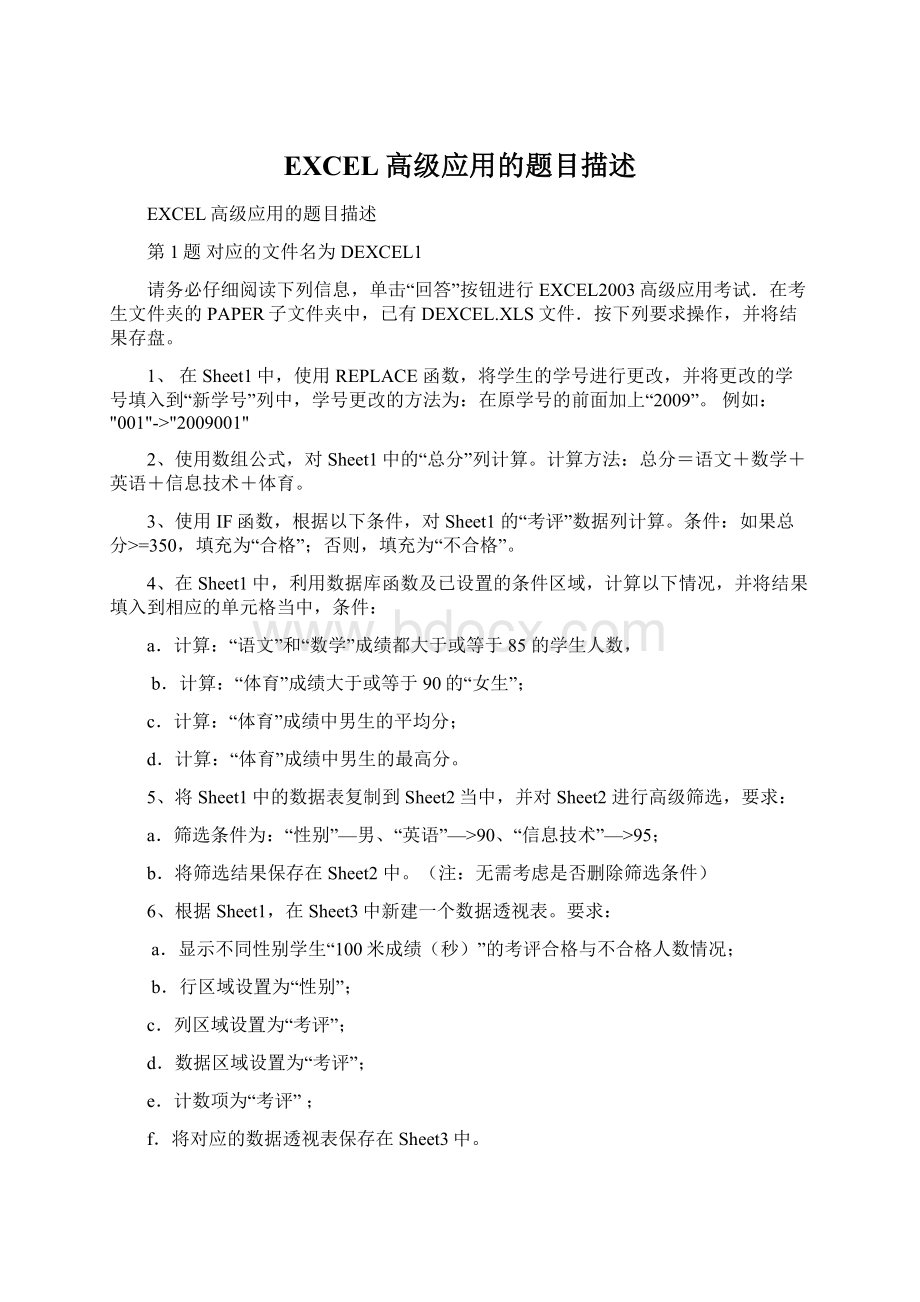
EXCEL高级应用的题目描述
EXCEL高级应用的题目描述
第1题对应的文件名为DEXCEL1
请务必仔细阅读下列信息,单击“回答”按钮进行EXCEL2003高级应用考试.在考生文件夹的PAPER子文件夹中,已有DEXCEL.XLS文件.按下列要求操作,并将结果存盘。
1、在Sheet1中,使用REPLACE函数,将学生的学号进行更改,并将更改的学号填入到“新学号”列中,学号更改的方法为:
在原学号的前面加上“2009”。
例如:
"001"->"2009001"
2、使用数组公式,对Sheet1中的“总分”列计算。
计算方法:
总分=语文+数学+英语+信息技术+体育。
3、使用IF函数,根据以下条件,对Sheet1的“考评”数据列计算。
条件:
如果总分>=350,填充为“合格”;否则,填充为“不合格”。
4、在Sheet1中,利用数据库函数及已设置的条件区域,计算以下情况,并将结果填入到相应的单元格当中,条件:
a.计算:
“语文”和“数学”成绩都大于或等于85的学生人数,
b.计算:
“体育”成绩大于或等于90的“女生”;
c.计算:
“体育”成绩中男生的平均分;
d.计算:
“体育”成绩中男生的最高分。
5、将Sheet1中的数据表复制到Sheet2当中,并对Sheet2进行高级筛选,要求:
a.筛选条件为:
“性别”—男、“英语”—>90、“信息技术”—>95;
b.将筛选结果保存在Sheet2中。
(注:
无需考虑是否删除筛选条件)
6、根据Sheet1,在Sheet3中新建一个数据透视表。
要求:
a.显示不同性别学生“100米成绩(秒)”的考评合格与不合格人数情况;
b.行区域设置为“性别”;
c.列区域设置为“考评”;
d.数据区域设置为“考评”;
e.计数项为“考评”;
f.将对应的数据透视表保存在Sheet3中。
第2题对应的文件名为DEXCEL2
请务必仔细阅读下列信息,单击“回答”按钮进行EXCEL2003高级应用考试.在考生文件夹的PAPER子文件夹中,已有DEXCEL.XLS文件.按下列要求操作,并将结果存盘。
1、使用IF函数,对Sheet1中的“温度较高的城市”列进行自动填充。
2、使用数组公式,对Sheet1中的相差温度值(相对于的温差)进行填充。
3、利用函数,根据Sheet1中的结果,符合以下条件的进行统计。
a.这半个月以来的最高气温和最低气温;
b.这半个月以来的最高气温和最低气温。
4、将Sheet1复制到Sheet2中,在Sheet2中,重新编辑数组公式,将Sheet2中的“相差的温度值”中的数值取其绝对值(均为正数)。
5、将Sheet2复制到Sheet3中,并对Sheet3进行高级筛选,要求:
a.筛选条件:
“平均气温”>=20,“平均气温”<20
b.将筛选结果保存在Sheet3中(注:
无需考虑是否删除筛选条件)
6、根据Sheet1中的结果,在sheet4中创建一数据透视表,要求:
a.显示气温高于气温的天数和气温高于气温的天数;
b.行区域设置为“温度较高的城市”;
c.计数项设置为温度较高的城市。
第3题对应的文件名为DEXCEL3
请务必仔细阅读下列信息,单击“回答”按钮进行EXCEL2003高级应用考试.在考生文件夹的PAPER子文件夹中,已有DEXCEL.XLS文件.按下列要求操作,并将结果存盘。
1、使用REPLACE函数和数组公式,将原学号转变成新学号,同时将所得的新学号填入“新学号”列中。
转变方法:
将原学号的第四位后面加上“5”,例如:
“2007032001”—>“”。
2、使用IF函数和逻辑函数,对Sheet1中的“结果1”和“结果2”列进行自动填充。
要求:
填充的容根据以下条件确定:
(将男生、女生分开写进IF函数当中)
结果1:
如果是男生,成绩<14.00,成绩填充为“合格”;成绩>=14.00,填充为“不合格”;如果是女生,成绩<16.00,填充为“合格”;成绩>=16.00,填充为“不合格”;结果2:
如果是男生,成绪>7.50,填充为“合格”;成绪<=7.50,填充为“不合格”;如果是女生,成绩>5.50,填充为“合格”;成绩<=5.50,填充为“不合格”。
3、对于Sheet1中的数据,根据以下条件,使用统计函数进行统计:
a.获取“100米跑的最快的学生成绩”,并将结果填入到sheet1的K5单元格中;
b.统计“所有学生结果1的合格人数”,并将结果填入到Sheet1的K6单元格中;
4、根据sheet2中的贷款情况,利用财务函数对贷款偿还金额进行计算:
a.计算“按年偿还贷款金额(年末)”,并将结果填入到Sheet2中的E2单元格中;
b.计算“第9个月贷款利息金额”,并结果填入到Sheet2中的E3单元格中;
5、对Sheet3进行高级筛选。
a.筛选条件为:
“性别”—男、“100米成绩”—<=12.00、“铅球成绩”—>9.00
b.将筛选结果保存在Sheet3中.(注:
无需考虑是否删除筛选条件)。
6、根据Sheet1,在Sheet4中新建一数据透视表,要求:
a.显示每种性别学生的合格与不合格总人数
b.行区域设置为“性别”
c.列区域设置为“结果l”
d.数据区域设置为“结果1”
e.计数项为结果1
f.各对应的数据透视表保存在Sheet4中。
第4题对应的文件名为DEXCEL4
请务必仔细阅读下列信息,单击“回答”按钮进行EXCEL2003高级应用考试.在考生文件夹的PAPER子文件夹中,已有DEXCEL.XLS文件.按下列要求操作,并将结果存盘。
1、仅使用文本函数MID函数和CONCATENATE函数,对Sheet1中的“出生日期”列进行自动填充。
要求:
a.填充的容根据“”列的容来确定;
中的第7位~第10位:
表示出生年份;
中的第11位~第12位:
表示出生月份;
中的第13位一第14位:
表示出生日;
b.填充结果的格式为:
xxxx年xx月xx日(注意:
不使用单元格格式进行设置)
2、根据sheet1中“职务补贴率表”的数据,使用VLOOKUP函数,对“员工资料表”中的“职务补贴率”列进行自动境充。
3、使用数组公式,在Sheet1中“员工资料表”的“工资总额”列进行计算:
计算方法:
工资总额=基本工资*(1+职务补贴)
4、在Sheet2中,根据“固定资产情况表”,利用财务函数,对以下条件进行计算:
条件:
a.计算“每天折旧值”,并将结果填入到E2单元格中;
b.计算“每月折旧值”,并将结果填入到E3单元格中;
c.计算“每年折旧值”,并将结果填入到E4单元格中。
5、将Sheet1中的“员工资料表”复制到Sheet3,并对Sheet3进行高级筛选。
a.筛选条件为:
“性别”—女、“职务”—高级工程师;
b.将筛选结果保存在Sheet3中。
(注:
无需考虑是否删除筛选条件)
6、根据Sheet1中的“员工资料表”,在Sheet4中新建一数据透视表。
要求:
a.显示每种的不同职务的人数汇总情况;
b.行区域设置为“性别”;
c.列区域设置为“职务”;
d.数据区域设置为“职务”;
e.计数项为职务。
第5题对应的文件名为DEXCEL5
请务必仔细阅读下列信息,单击“回答”按钮进行EXCEL2003高级应用考试.在考生文件夹的PAPER子文件夹中,已有DEXCEL.XLS文件.按下列要求操作,并将结果存盘。
1、使用VLOOKUP函数,对Sheet1中的“3月份销售统计表”的“产品名称”列和“产品单价”列自动填充。
要求:
根据“企业销售产品清单”,利用VLOOKUP函数,将产品名称和产品单价自动填充到“3月份销售统计表”的“产品名称”列和“产品单价”列中。
2、使用数组公式,计算Sheet1的“3月份销售统计表”中的销售金额,并将结果填入到该表的“销售金额”列中。
计算方法:
销售金额=产品单价*销售数量
3、利用统计函数,根据“3月份销售统计表”中的数据,计算“分部销售业绩统计表”中的总销售额,并将结果填入该表的“总销售额”列。
4、在Sheet1中,使用RANK函数,在“分部销售业绩统计”表中,根据“总销售额”对各部门进行排名,并将结果填入到“销售排名”列中。
5、根据Sheet2中的数据,对Sheet2进行高级筛选。
a.筛选条件为:
“销售数量”—>3、“所属部门”—市场1部、“销售金额”—>1000
b.将筛选结果保存在Sheet2中。
(注:
无需考虑是否删除筛选条件)
6、根据Sheet1的“3月份销售统计表”中的数据,新建一个数据透视图CHART1。
要求:
a.该图形显示每位经办人的总销售额情况;
b.坐标设置为“经办人”;
c.数据区域设置为销售金额;
d.求和项为销售金额;
e.将对应的数据透视表保存在Sheet3中。
第6题对应的文件名为DEXCEL6
请务必仔细阅读下列信息,单击“回答”按钮进行EXCEL2003高级应用考试.在考生文件夹的PAPER子文件夹中,已有DEXCEL.XLS文件.按下列要求操作,并将结果存盘。
1、使用数组公式,对Sheet1计算总分和平均分,并将其计算结果保存到表中的“总分”列和“平均分”列当中。
2、使用RANK函数,对Sheet1中的每个同学排名情况进行统计,并将排名结果保存到表中的“排名”列当中。
3、使用逻辑函数判断Sheet1中每个同学的每门功课是否均高于平均分,如果是,保存结果为TRUE,否则,保存结果为FALSE,并将结果保存在表中的“三科成绩是否均超过平均”列当中。
4、根据Sheet1中的结果,使用统计函数,统计“数学”考试成绩各个分数段的同学人数,将统计结果保存到Sheet2中的相应位置。
5、将Sheet1复制到Sheet3中,并对Sheet3进行高级筛选,要求:
a.筛选条件:
“语文”>=75,“数学”>=75,“英语”>=75,“总分”>=250;
b.将结果保存在Sheet3中。
(注:
无需考虑是否删除筛选条件)
6、根据Sheet1中的结果,在Sheet4中创建一数据透视表,要求:
a.显示是否三科均超过平均分的学生人数;
b.行区域设置为:
“三科成绩是否均超过平均”;
c.计数项为三科成绩是否均超过平均。
第7题对应的文件名为DEXCEL7
请务必仔细阅读下列信息,单击“回答”按钮进行EXCEL2003高级应用考试.在考生文件夹的PAPER子文件夹中,已有DEXCEL.XLS文件.按下列要求操作,并将结果存盘。
1、使用时间函数,对Sheet1中用户的年龄进行计算,要求年龄计算到2009年止(计算实足年龄),并将其计算结果填充到“年龄”列当中。
2、使用REPLACE函数,对Sheet1中用户的进行升级。
要求:
对“原”列中的进行升级.升级方法是在区号(0571)后面加上“8”,并将其计算结果保存在“升级”列的相应单元格中。
3、使用逻辑函数,判断Sheet1中的“大于等于40岁的男性”,将结果保存在Sheet1中的“是否>=40男性”列中。
4、对Sheet1中的数据,根据以下条件,利用函数进行统计:
a.统计性别为“男”的用户人数,将结果填入Sheet2的B1单元格中;
b.统计年龄为“>40”岁的用户人数,将结果填入Sheet2的B2单元格中。
5、将Sheet1复制到Sheet3,并对Sheet3进行高级筛选。
a.筛选条件为:
“性别”—女、“所在区域”—西湖区;
b.将筛选结果保存在Sheet3中(注:
无需考虑是否删除筛选条件)
6、根据Sheet1的结果,创建一数据透视图Chart1,要求:
a.显示每个区域所拥有的用户数量;
b.x坐标设置为“所在区域”;
c.计数项为“所在区域”;
d.将对应的数据透视表保存在Sheet4中。
第8题对应的文件名为DEXCEL8
请务必仔细阅读下列信息,单击“回答”按钮进行EXCEL2003高级应用考试.在考生文件夹的PAPER子文件夹中,已有DEXCEL.XLS文件.按下列要求操作,并将结果存盘。
1、使用VLOOKUP函数,对Sheet1中的商品单价进行自动填充.要求:
根据“价格表”中的商品单价,利用VLOOKUP函数,将其单价自动填充到采购表中的“单价”列中。
2、使用逻辑函数,对Sheet1中的商品折扣率进行自动填充。
要求:
根据“折扣表”中的商品折扣率,利用相应的函数,将其折扣率自动填充到采购表中的“折扣“列中。
3、利用公式,计算Sheet1中的“合计金额”。
要求:
根据“采购数量”,“单价”和“折扣”,计算采购的“合计金额”。
计算公式:
单价*采购数量*(1-折扣率)
4、使用SUMIF函数,统计各种商品的采购总量和采购总金额,将结果保存在Sheet1中的“统计表”当中。
5、对Sheet2中的“采购表”进行高级筛选。
a.筛选条件为:
“采购数量”>150,“折扣率”>0;
b.将筛选结果保存在Sheet2中。
(注:
无需考虑是否删除筛选条件)
6、根据Sheet1中的采购表,新建一个数据透视图CHART1,要求:
a.该图形显示每个采购时间点所采购的所有项目数量汇总情况;
b.x坐标设置为“采购时间”;
c.数据区为“采购数量”
d.求和项为“采购数量”
e.将对应的数据透视表保存在Sheet3中。
第9题对应的文件名为DEXCEL9
请务必仔细阅读下列信息,单击“回答”按钮进行EXCEL2003高级应用考试.在考生文件夹的PAPER子文件夹中,已有DEXCEL.XLS文件.按下列要求操作,并将结果存盘。
1、使用HLOOKUP函数,对Sheet1中的停车单价进行自动填充。
要求:
根据Sheet1中的“停车价目表”价格,利用HLOOKUP函数对“停车情况记录表”中的“单价”列根据不同的车型进行自动填充。
2、在Sheet1中,利用时间函数计算汽车在停车库中的停放时间,要求:
a.公式计算方法为“出库时间-入库时间”
b.格式为:
“小时:
分钟:
秒”
(例如:
一小时十五分十二秒在停放时间中的表示为:
“1:
15:
12”)
3、使用函数公式,计算停车费用,要求:
根据停放时间的长短计算停车费用,将计算结果填入到“应付金额”列中。
注意:
a.停车按小时收费,对于不满一个小时的按照一个小时计费;
b.对于超过整点小时数十五分钟的多累积一个小时。
(例如1小时23分,将以2小时计费)
4、使用统计函数,对Sheet1中的“停车情况记录表”根据下列条件进行统计,要求:
a.在J8,统计停车费用大于等于40元的停车记录条数;
b.在J9,统计最高的停车费用。
5、对Sheet2,进行高级筛选,要求:
a.筛选条件为:
“车型”—小汽车,“应付金额”>=30;
b.将结果保存在Sheet2中。
(注:
无需考虑是否删除筛选条件)
6、根据Sheet1,创建一数据透视图CHART1,要求:
a.显示各种车型所收费用的汇总;
b.行区域设置为“车型”;
c.计数项为“应付金额”;
d.将对应的数据透视表保存在Sheet3中。
第10题对应的文件名为DEXCEL10
请务必仔细阅读下列信息,单击“回答”按钮进行EXCEL2003高级应用考试.在考生文件夹的PAPER子文件夹中,已有DEXCEL.XLS文件.按下列要求操作,并将结果存盘。
1、使用IF函数,对Sheet1中的“学位”列进行自动填充.要求:
填充的容根据“学历”列的容来确定(假定学生均已获得相应学位)
博士研究生一博士
硕士研究生一硕士
本科一学士
其他一无
2、使用数组公式,在Sheet1中计算:
a.“笔试比例分”,计算方法为:
(笔试成绩/3)*60%
b.“面试比例分”,计算方法为:
面试成绩*40%
c.“总成绩”,计算方法为:
笔试比例分+面试比例分
3、修改数组公式,将Sheet1复制到Sheet2,在Sheet2中计算。
要求:
修改“笔试比例分”的计算,计算方法为:
((笔试成绩/2)*60%)。
4、在Sheet2中,在“排名”列对所有考生排名。
要求:
使用RANK函数,根据“总成绩”对所有考生排名。
5、将Sheet2复制到Sheet3,并对Sheet3进行高级筛选。
a.筛选条件为:
“报考单位”—一中院、“性别”—男、“学历”—硕士研究生
b.将筛选结果保存在Sheet3中。
(注:
无需考虑是否删除筛选条件)
6、根据Sheet2,在Sheet4中新建一数据透视表.要求:
a.显示每个报考单位的人的不同学历的总人数;
b.行区域设置为“报考单位”;
c.列区域设置为“学历”;
d.数据区域设置为“学历”;
e.计数项为学历。
第11题对应的文件名为DEXCEL11
请务必仔细阅读下列信息,单击“回答”按钮进行EXCEL2003高级应用考试.在考生文件夹的PAPER子文件夹中,已有DEXCEL.XLS文件.按下列要求操作,并将结果存盘。
1、使用数组公式,计算Sheet1中的每种产品的价值,将结果保存到表中的“价值”列中。
计算价值的计算方法为:
“单价*每盒数量*采购盒数”
2、在Sheet2中,利用数据库函数及已设置的条件区域,计算以下情况的结果,并将结果保存相应的单元格中。
a.计算:
商标为,寿命大于等于100的白炽灯的平均单价;
b.计算:
产品为白炽灯,其瓦数大于等于80且小于等于100的数量。
3、某公司对各个部门员工吸烟情况进行统计,作为人力资源搭配的一个数据依据.对于调查对象,只能回答Y(吸烟)或者N(不吸烟)。
根据调查情况,制做出Sheet3。
请使用函数,统计符合以下条件的数值。
a.统计未登记的部门个数;
b.统计在登记的部门中,吸烟的部门个数。
4、使用函数,对Sheet3中的B21单元格中的容进行判断,判断其是否文本,如果是,结果为“TRUE”;如果不是,结果为“FALSE”,并将结果保存在Sheet3中的B22单元格当中。
5、将Sheet1复制到Sheet4中,对Sheet4进行高级筛选,要求:
a.筛选条件:
“产品为白炽灯,商标为”,并将结果保存;
b.将结果保存在Sheet4中。
(注:
无需考虑是否删除筛选条件)
6、根据Sheet1的结果,在Sheet5中创建一数据透视表,要求:
a.显示不同商标的不同产品的采购数量;
b.行区域设置为“产品”;
c.列区域设置为“商标”;
d.计数项为“采购盒数”。
第12题对应的文件名为DEXCEL12
请务必仔细阅读下列信息,单击“回答”按钮进行EXCEL2003高级应用考试.在考生文件夹的PAPER子文件夹中,已有DEXCEL.XLS文件.按下列要求操作,并将结果存盘。
1、利用公式,计算Sheet1中的房价总额.房价总额的计算公式为:
“面积*单价”
2、使用数组公式,计算Sheet1中的契税总额.契税总额的计算公式为:
“契税*房价总额”
3、使用函数,根据Sheet1中的结果,统计每个销售人员的销售总额,将结果保存在Sheet2中的相应的单元格中。
4、使用RANK函数,根据Sheet2的结果,对每个销售人员的销售情况进行排序,并将结果保存在“排名”列当中。
5、将Sheet1复制到Sheet3中,并对Sheet3进行高级筛选,要求:
a.筛选条件为:
“户型”为两室一斤,“房价总额”>100000;
b.将结果保存在Sheet3中.(注:
无需考虑是否删除筛选条件)
6、根据Sheet1的结果,创建一数据透视图CHART1,要求:
a.显示每个销售人员销售房屋所缴纳契税总额;
b.行区域设置为“销售人员”;
c.计数项设置为契税总额;
d.将对应的数据透视表保存在Sheet4中.
第13题对应的文件名为DEXCEL13
请务必仔细阅读下列信息,单击“回答”按钮进行EXCEL2003高级应用考试.在考生文件夹的PAPER子文件夹中,已有DEXCEL.XLS文件.按下列要求操作,并将结果存盘。
1、使用数组公式,计算Sheet1中的订购金额,将结果保存到表中的“金额”列当中.
2、使用统计函数,对Sheet1中结果按以下条件进行统计,并将结果保存在Sheet1中的相应位置,要求:
a.统计名称为“高等教育”的书的种类数;
b.统计订殉数量大于110且小于850的书的种类数。
3、使用函数计算,每个用户所订购图书所需支付的金额总数,将结果保存在Sheet1中的相应位置。
4、使用函数,判断Sheet2中的年份是否为闰年,如果是,结果保存“闰年”,如果不是,则结果保存“平年”,并将结果保存在“是否为闰年”列中。
说明:
闰年定义:
年数能被4整除而不能被100整除,或者能被400整除的年份。
5、将Sheet1复制到Sheet3中,对Sheet3进行高级筛选,要求:
a.筛选条件为“订数>=500,且金额总数<=30000”;
b.将结果保存在Sheet2中。
(注:
无需考虑是否删除筛选条件)
6、根据Sheet1中的结果,在Sheet4中新建一数据透视表,要求:
a.显示每个客户在每个所订的教材数目;
b.行区域设置为:
“”;
c.列区域设置为:
“客户”;
d.计数项为订数。
第14题对应的文件名为DEXCEL14
请务必仔细阅读下列信息,单击“回答”按钮进行EXCEL2003高级应用考试.在考生文件夹的PAPER子文件夹中,已有DEXCEL.XLS文件.按下列要求操作,并将结果存盘。
1、使用REPLACE函数,对Sheet1中的员工代码进行升级,要求:
a.升级方法:
在PA后面加上0
b.将升级后的员工代码结果填入表中的“升级员工代码”列中。
2、使用时间函数,对Sheet1员工的“年龄”和“工龄”进行计算,并将结果填入到表中的“年龄”列和“工龄”列中。
3、使用统计函数,对Sheet1中的数据,根据以下统计条件进行如下统计。
a.统计男性员工的人数,结果填入N3单元格中;
b.统计高级工程师人数,结果填入N3单元格中;
c.统计工龄大于等于10的人数,结果填入N4单元格中。
4、使用逻辑函数,判断员工是否有资格评“高级工程师”。
评选条件为:
工龄大于20,且为工程师的员工。
5、将Sheet1复制到Sheet2中,并对sheet2进行高级筛选,要求:
a.筛选条件为:
“性别”—男,“年龄”>30,“工龄”>=10,“职称”—助工。
b.将结果保存在Sheet2中。
(注:
无需考虑是否删除筛选条件)
6、根据Sheet1中的数据,创建一数据透视图Chart1,要求:
a.显示工厂中各个职称的人数;
b.X坐标设置为“职称”;
c.计数项为职称;
d.将对应的数据透视表保存在Sheet3中。
第15题对应的文件名为DEXCEL15
请务必仔细阅读下列信息,单击“回答”按钮进行EXCEL2003高级应用考试.在考生文件夹的PAPER子文件夹中,已有DEXCEL.XLS文件.按下列要求操作,并将结果存盘。
1、使用数组公式,根据Sheet1中的数据,计算考试总分,并将结果填入到“(总分100)”列中。
计算方法:
总分=单